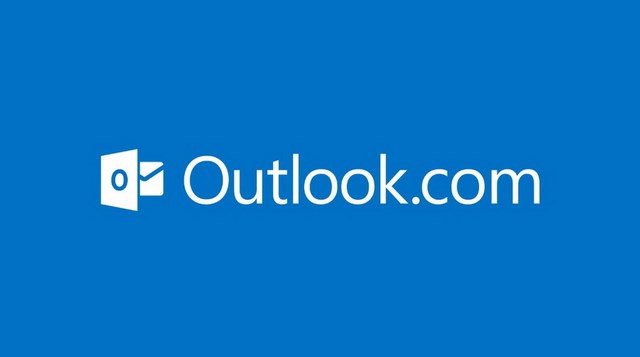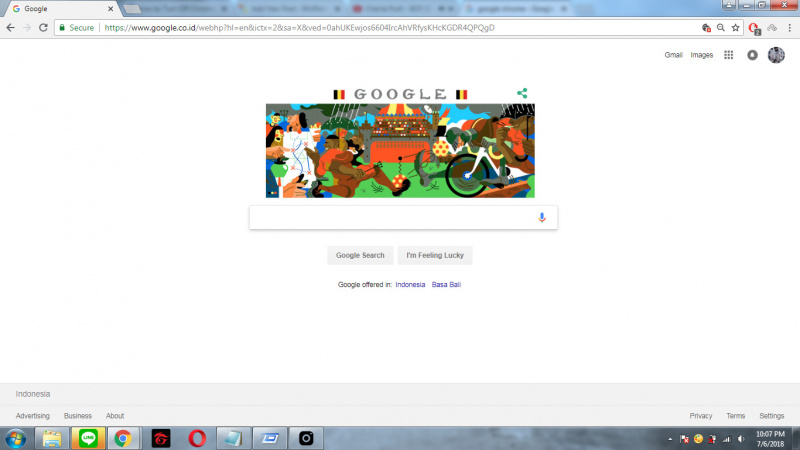
Browser Google Chrome memiliki fitur yang bernama Autocomplete URLs, dimana fitur ini akan mengisi alamat URL secara otomatis yang sudah pernah dibuka sebelumnya. Misalnya saja jika sebelumnya sudah pernah membuka Winpoin.com, maka kamu kedepannya cukup mengetikan huruf ‘W’ dan alamat URL akan terisi dengan Winpoin.com secara otomatis. Perlu kamu ketahui, alamat yang akan terisi berdasarkan alamat yang sering dikunjungi.
Tetapi disisi lain, fitur ini mungkin sedikit menganggu untuk kamu yang concern terhadap privacy, dimana orang lain bisa mengetahui alamat apa yang sering dibuka. Jika kamu salah satu diantaranya, untungnya kamu dapat mematikan fitur ini dengan mudah.
Baca Juga :
- Cara Cepat Restart Google Chrome
- Cara Otomatis Membuka Website Tertentu pada Mode Incognito di Google Chrome
- Cara Mengatur Fokus Audio pada Tab di Google Chrome
Cara Mematikan Autocomplete URL di Google Chrome
- Navigasi ke Menu yang terletak dibagian kanan atas, lalu pilih Settings.

- Scroll hingga bawah lalu pilih opsi Advanced.

- Kemudian swipe kekiri pada opsi Use a prediction service to help complete searches and URLs typed in the address bar untuk mematikan fitur Autocomplete URLs.

- Terakhir kamu perlu menghapus history pada Browser. Dengan menghapus History, maka kedepannya Google Chrome tidak akan melakukan Autocomplete URLs.
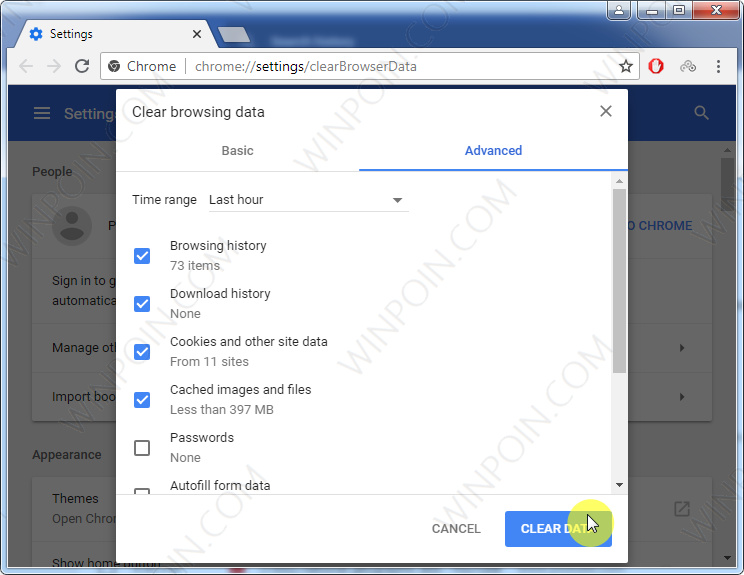
- Done.
Itu dia cara untuk mematikan Autocomplete URLs di Google Chrome. Kamu dapat melalui langkah yang sama jika ingin mengaktifkannya kembali.